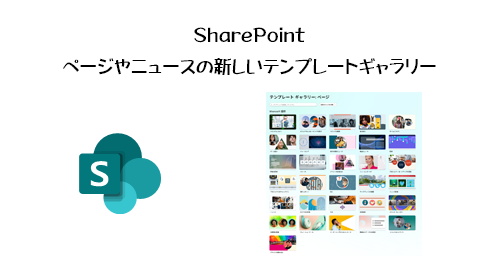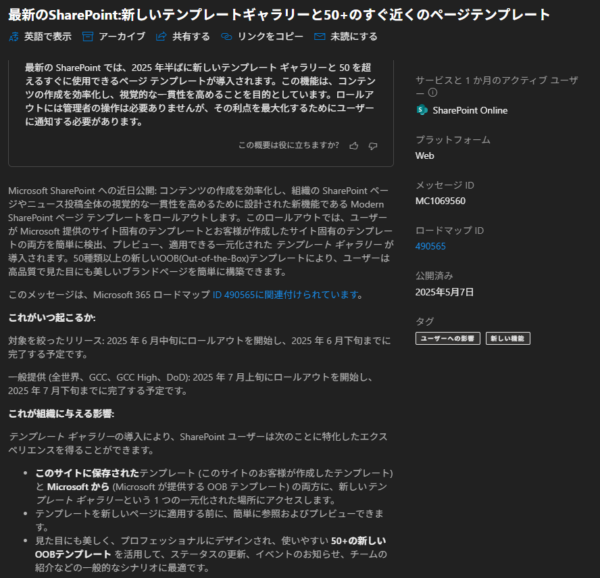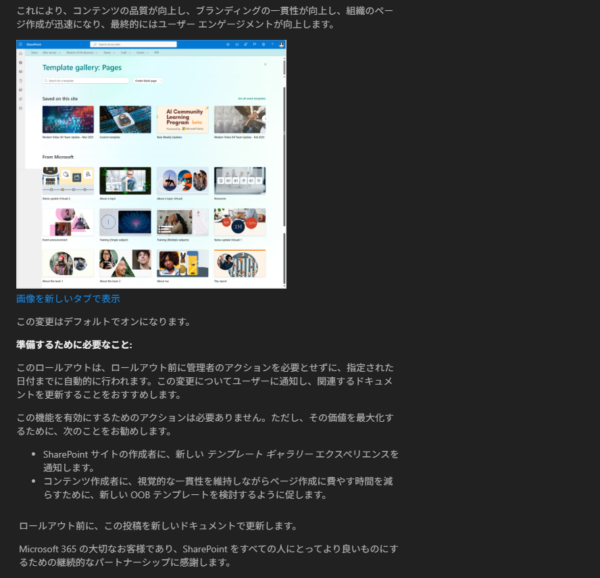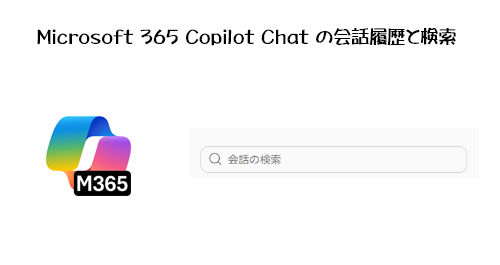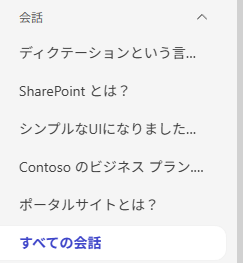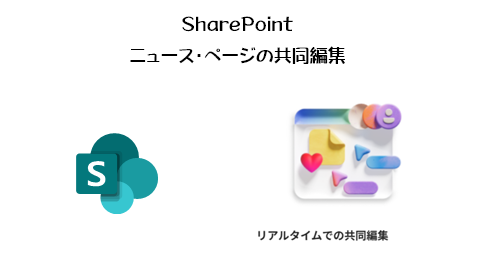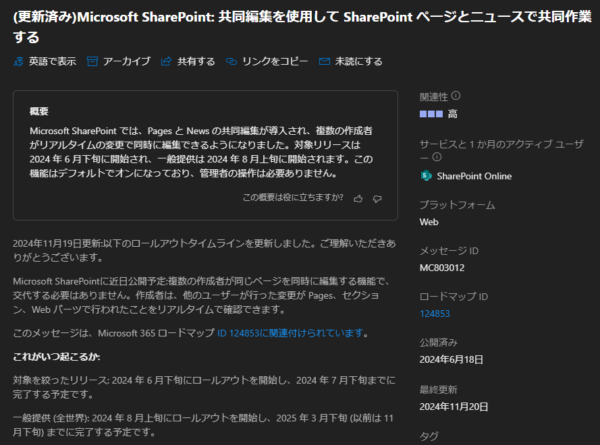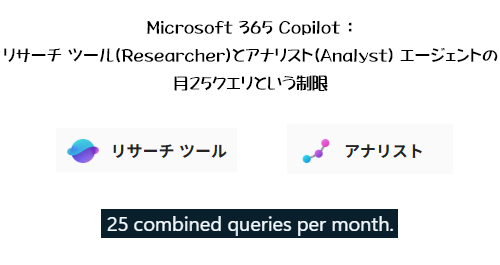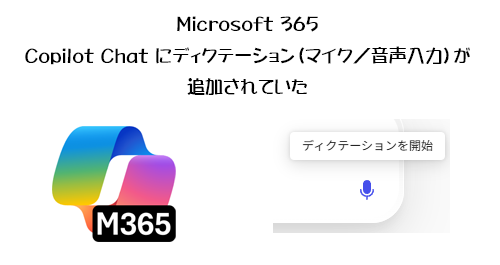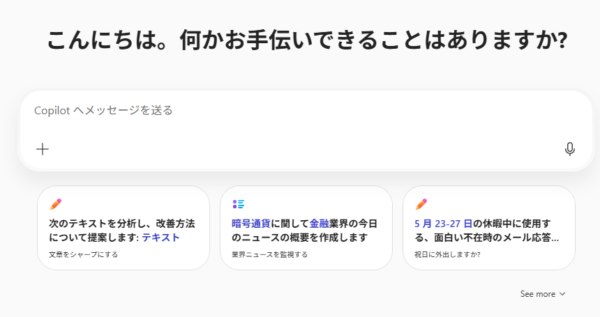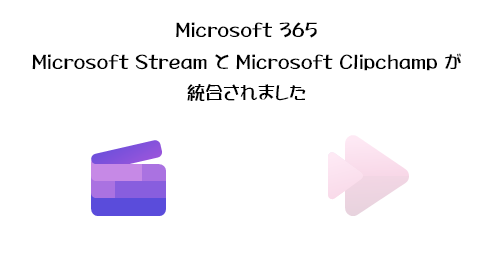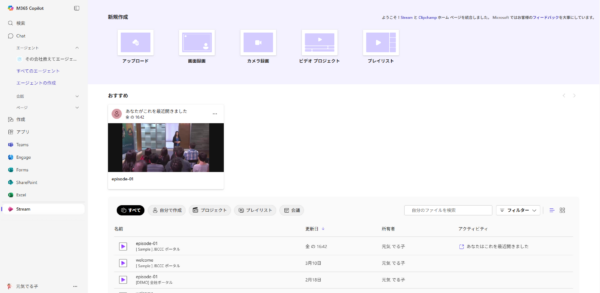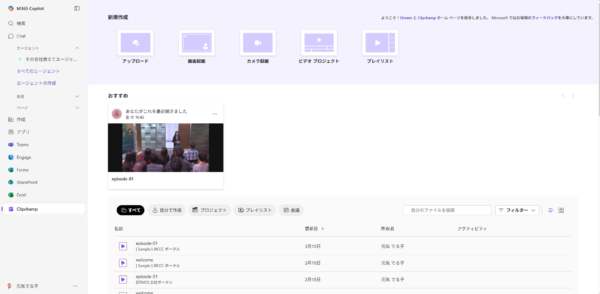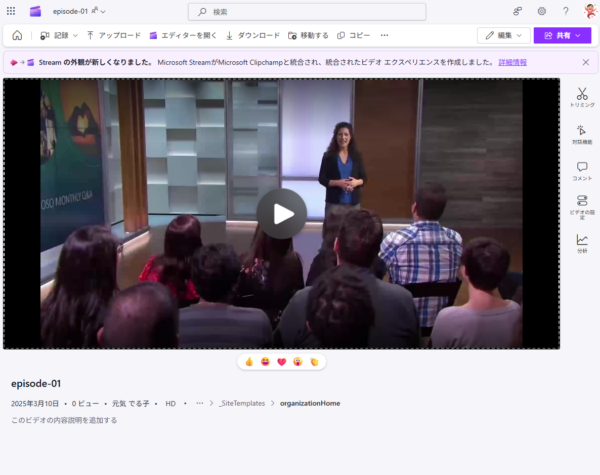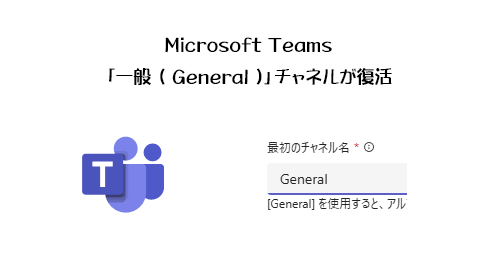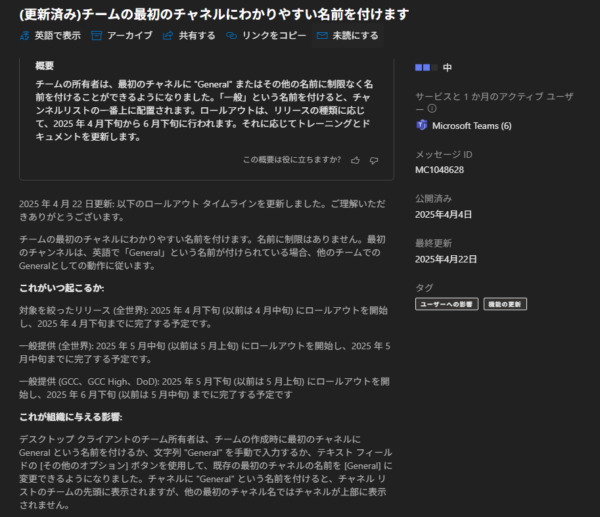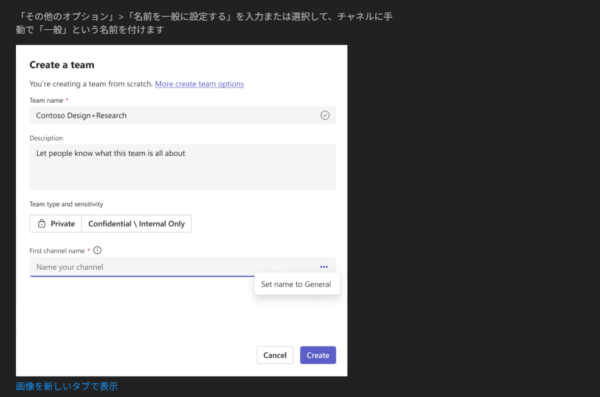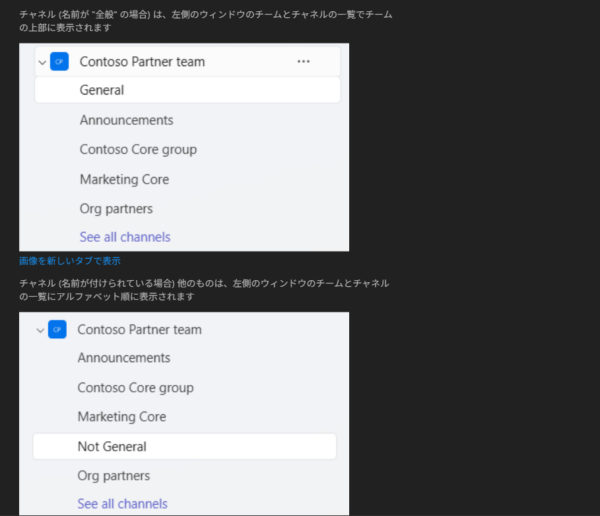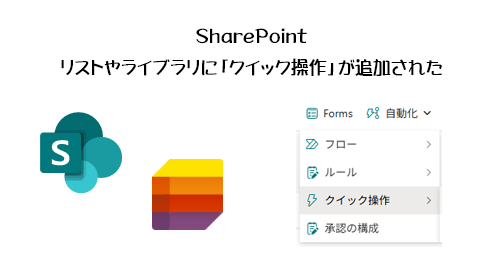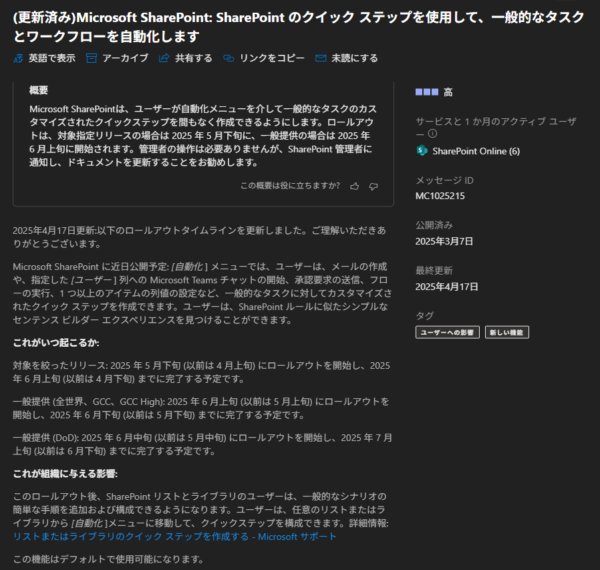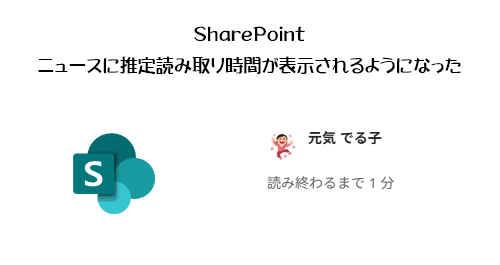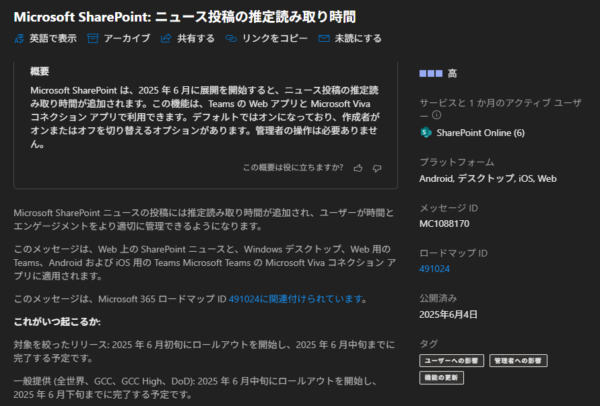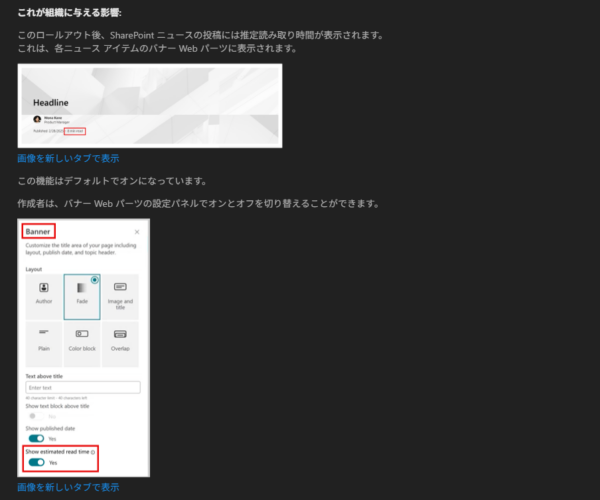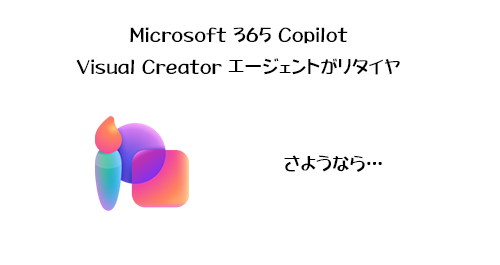
Microsoft 365 Copilot の進化は目まぐるしく、仮に半年前に使って「微妙」って感想を持ったとしても、今再び触ってみると印象が全然変わるかもしれません。やはりよく聞く話が、会社で検証として数ライセンス導入して使ってみたけどピンと来ないから解約…みたいな流れ。残念ですね。一度受けた印象を覆すことは難しいけど、進化の目まぐるしさは忘れてはいけませんね。せめて1ライセンスくらいは持ってちょくちょく様子を伺ってもらいたいです。また、その進化の過程でも淘汰されていくものも多く、 M365 Copilot は新機能などのアップデートも多いけど、リタイヤしていく機能なども多めです。ずっと便利に使っていた機能が突然消えてしまった…という事もありえます。いや突然消える事はなくて事前にアナウンスがあるんですけどね。なのでリタイヤ情報もキャッチアップして利用者にアナウンスしておく必要もあるかもしれませんね。
今回は M365 Copilot Chat に勝手に入っていた「 Visual Creator 」エージェントのリタイヤ情報です。このエージェントは画像や動画を生成するのに特化したエージェントです。
2025/06/27 付けで Microsoft 365 管理センターのメッセージセンターに、以下のメッセージが公開されました。
▼ Microsoft 365 Copilot: Copilot チャットでの Visual Creator エージェントの廃止
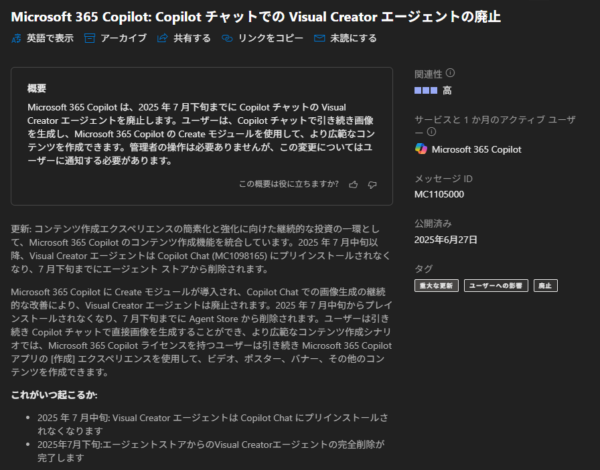
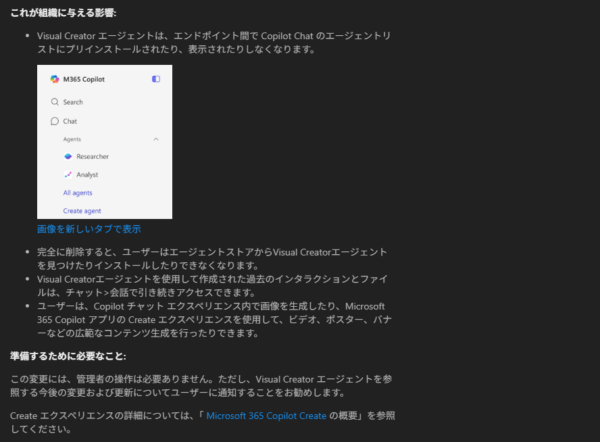
2025年7月中旬にはプリインストールされなくなり、同月下旬には完全削除が完了されるとの事です。
“Microsoft 365 Copilot : Visual Creator エージェントがリタイヤ” の続きを読む